Cómo cambiar o configurar los DNS en Android sin aplicaciones de terceros

Hoy te vamos a explicar paso a paso cómo cambiar o configurar los DNS en Android. Lo vamos a hacer sin utilizar aplicaciones de terceros que puedan llevarse más datos de los estrictamente necesarios, por lo que vas a estar limitado a hacerlo con las conexiones WiFi dejando de lado tu tarifa de móvil.
Ya te hemos explicado que los DNS son uno de los elementos importantes para evitar que tu operadora sepa a donde navegas. Tu proveedor de Internet o ISP suele darte routers con DNS preconfigurados, pero siempre puedes recurrir a DNS externos para aumentar la velocidad de respuesta al buscar una página o añadir una capa extra de seguridad para evitar, por ejemplo, ataques DDoS.
Cuando un gobierno le obliga a una operadora a impedir el acceso a determinadas páginas, este bloqueo se efectúa limitando el acceso de los DNS preconfigurados en sus routers. Por lo tanto, cambiando la DNS también puedes saltarte rápidamente este tipo de bloqueos de páginas web, algo que puedes hacer tanto desde Windows como desde Android.
Cambia los DNS de tu Android
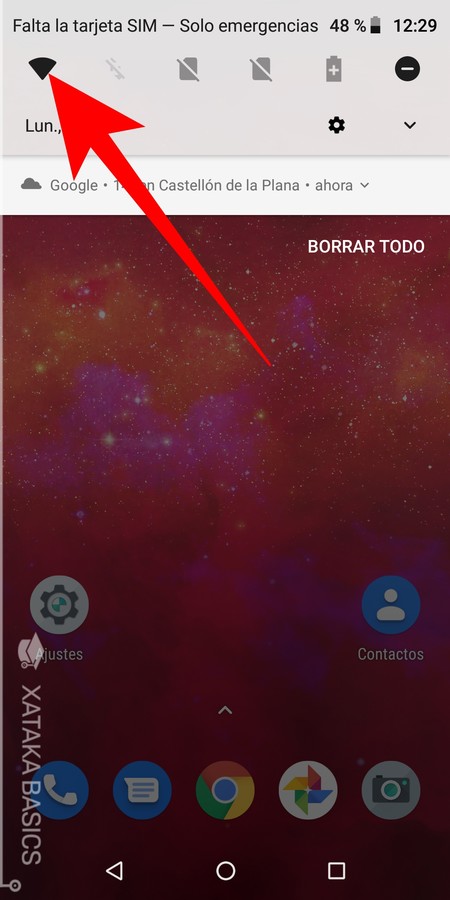
Lo primero que tienes que hacer es entrar en la lista de conexiones WiFi de tu dispositivo. Para eso suele ser suficiente con mostrar el panel superior de opciones rápidas de Android y mantener pulsado el icono de la WiFi. Para hacer este proceso tienes que estar conectado en una de las WiFi.
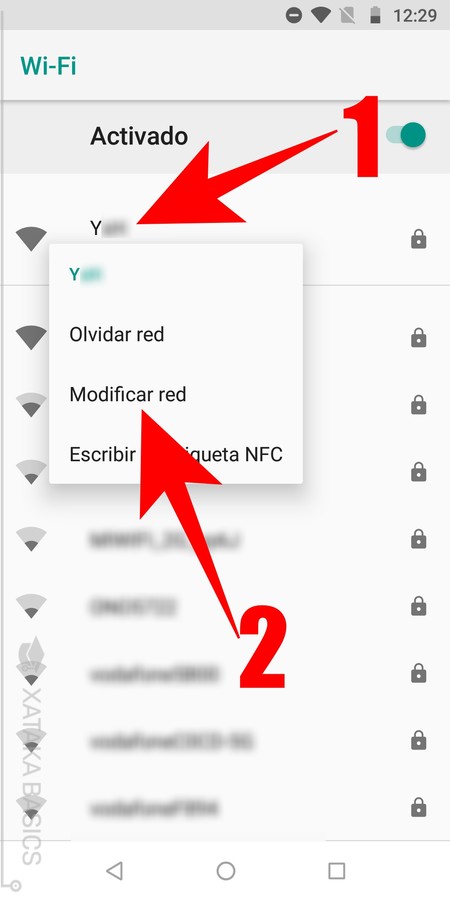
Una vez estés dentro de la lista de conexiones WiFi, mantén pulsada la WiFi a la que estás conectado (1) para que se muestre un menú desplegable de opciones. En este menú, debes pulsar sobre la opción Modificar red (2) para entrar en su configuración.
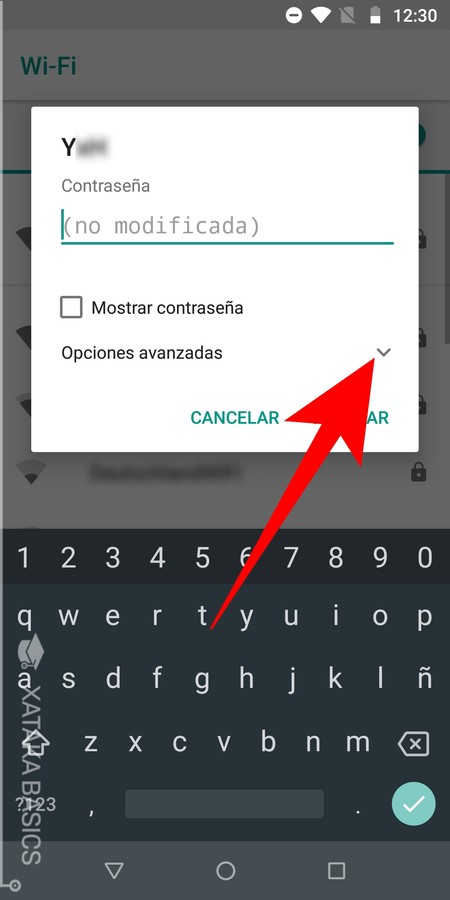
Entrarás en un menú emergente en el que podrás cambiar algunos aspectos de tu conexión como su contraseña. Aquí, pulsa sobre la flecha hacia abajo de Opciones avanzadas para que se desplieguen más opciones relacionadas con la modificación de tu conexión a la red WiFi seleccionada.
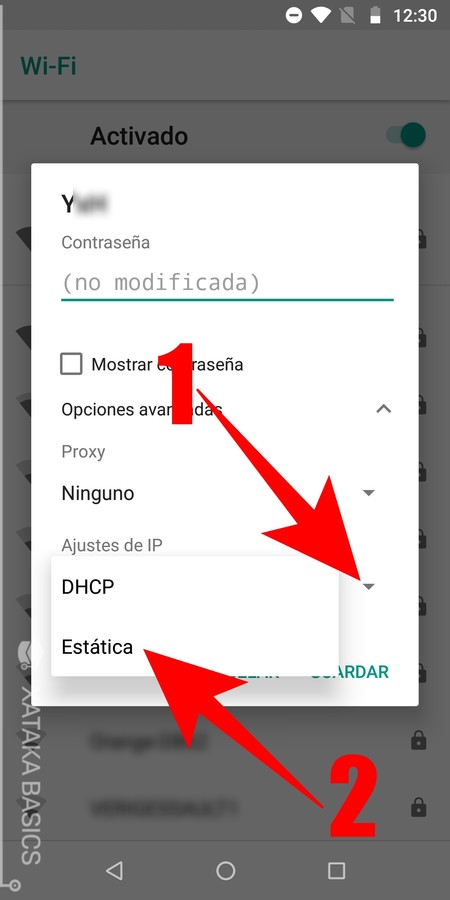
Cuando se te desplieguen las opciones avanzadas, verás que ahora ya tienes bastantes más cosas que puedes cambiar. Lo que tienes que hacer ahora es pulsar sobre la flecha hacia abajo que ves en el parámetro Ajustes de IP (1), y en la ventana con opciones que te aparezca seleccionar la opción Estática (2) para configurar IPs estáticas... como las DNS.
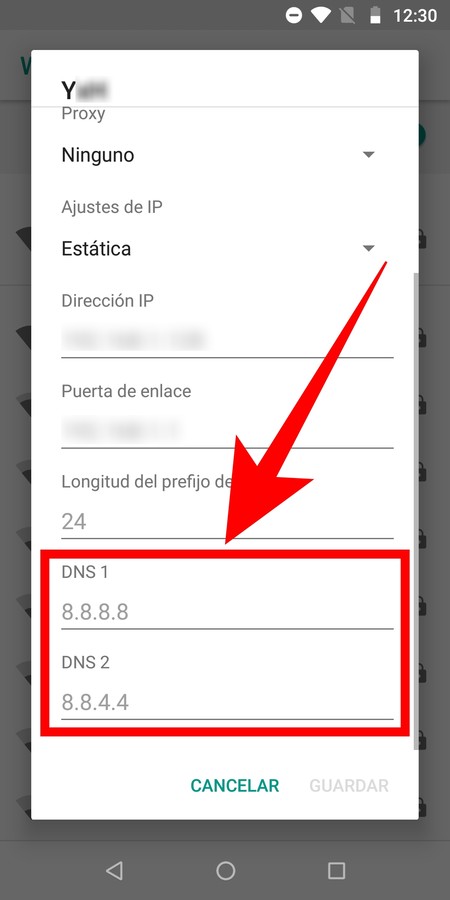
Y ya está, una vez selecciones este campo ya puedes ir más abajo dentro de las opciones avanzadas, y sólo te queda rellenar los campos DNS 1 y DNS 2 utilizando las direcciones IP de las DNS que vayas a utilizar. Recuerda que en su día ya te hemos mostrado una lista de DNS gratuitos por si quieres utilizarlos.
También te recomendamos
12 sensores que encontrarás en tu móvil: cómo funcionan y para qué sirven
Servidores DNS libres y gratuitos: qué son, qué riesgos tienen y principales alternativas
¿CÓMO SERÁ EL VEHÍCULO ELÉCTRICO DEL MAÑANA?
-
La noticia Cómo cambiar o configurar los DNS en Android sin aplicaciones de terceros fue publicada originalmente en Xataka por Yúbal FM .
Fuente: Xataka
Enlace: Cómo cambiar o configurar los DNS en Android sin aplicaciones de terceros


Comentarios
Publicar un comentario